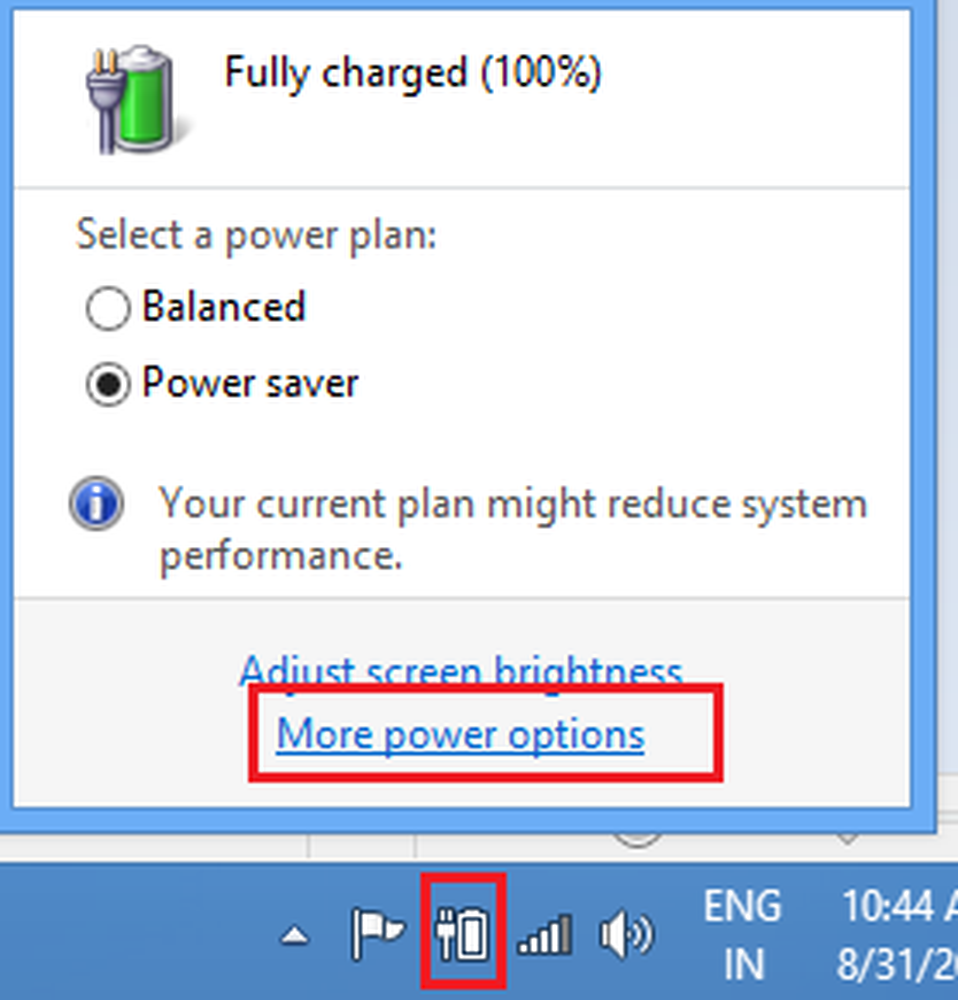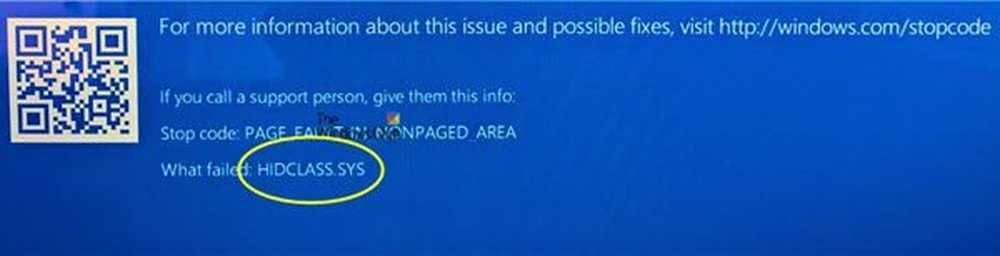Correction de l'utilisation élevée du processeur par IAStorDataSvc sous Windows 10

Si vous faites face Utilisation élevée du processeur par IAStorDataSvc sous Windows 10, cela est dû à la technologie Intel Rapid Storage. Il s’agit d’un service pouvant entraîner non seulement une utilisation importante du processeur, mais également une utilisation importante de la mémoire et du disque, une surchauffe et une baisse des performances. Habituellement observé sur les ordinateurs HP, il apparaît sur tous les ordinateurs utilisant Technologie de stockage rapide Intel. Vous remarquerez également que votre ventilateur fonctionne à haute vitesse chaque fois que cela se produit avec une utilisation moyenne du processeur allant jusqu'à 50%.

Vous devez savoir que ce service est utilisé pour accélérer l’accès aux fichiers. Cependant, si vous n'utilisez pas de disque SSD sur votre PC, il n'est pas nécessaire de le garder installé..
IAStorDataSvc Utilisation élevée du processeur
Réinstaller / mettre à jour ou supprimer le pilote IAStorDataSvc
Vous devrez choisir entre l'une de ces options. Nous vous suggérons tout d’abord de télécharger le dernier pilote à partir du Centre de téléchargement Intel et de l’installer sur votre PC. Au cas où cela ne fonctionnerait pas, vous voudrez peut-être supprimer complètement le pilote et laisser Windows Update trouver le bon pilote pour vous après le redémarrage de votre ordinateur. De nombreux pilotes temporels ne sont pas compatibles avec la dernière mise à niveau Windows, ce qui entraîne ce type de problème..
- Ouvrez le Gestionnaire de périphériques à l'aide de la touche WIN + X + M
- Recherchez le pilote, cliquez dessus avec le bouton droit de la souris et désinstallez-le..
- Redémarrez votre PC Windows.
Vous devrez peut-être aussi regarder dans les programmes installés répertoriés et désinstaller toute liste de pilotes Intel Rapid Storage Technology.
Désactiver IAStorDataSvc dans le Gestionnaire de services
- Dans l'invite d'exécution, tapez services.msc, puis appuyez sur Entrée..
- Recherchez les services Intel Rapid Storage Technology, puis double-cliquez dessus..
- Modifier le type de démarrage sur Désactivé.
- Cliquez sur Appliquer puis sur OK pour enregistrer le changement..
- Quittez la fenêtre Services et voyez si le problème est résolu pour vous..
Vous pouvez également accéder à la liste des services en cours d'exécution à partir du gestionnaire de tâches..
Faites-nous savoir si cela vous a aidé à résoudre le problème.
Autres publications sur les processus utilisant des ressources élevées:- Utilisation élevée du processeur par l'hôte fournisseur WMI
- wuauserv utilisation élevée du processeur
- Problème d'utilisation élevée du processeur OneDrive
- Ntoskrnl.exe utilisation élevée du processeur et du disque
- Desktop Window Manager dwm.exe consomme beaucoup de CPU
- Modules Windows Worker Installer - Utilisation élevée du processeur et des disques
- Windows Driver Foundation utilisant un processeur élevé
- Windows Shell Experience Host utilise un processeur élevé.